Resolvido: Erro ao validar credenciais no ChatGPT
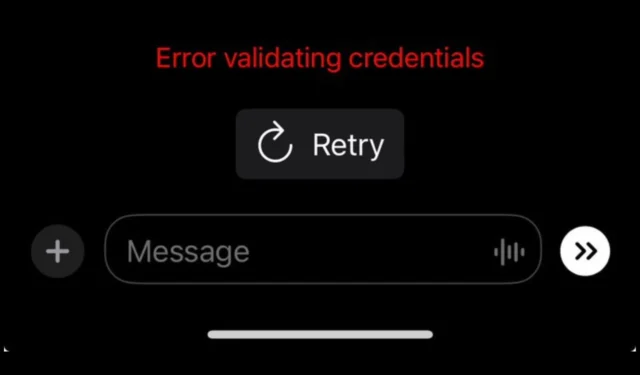
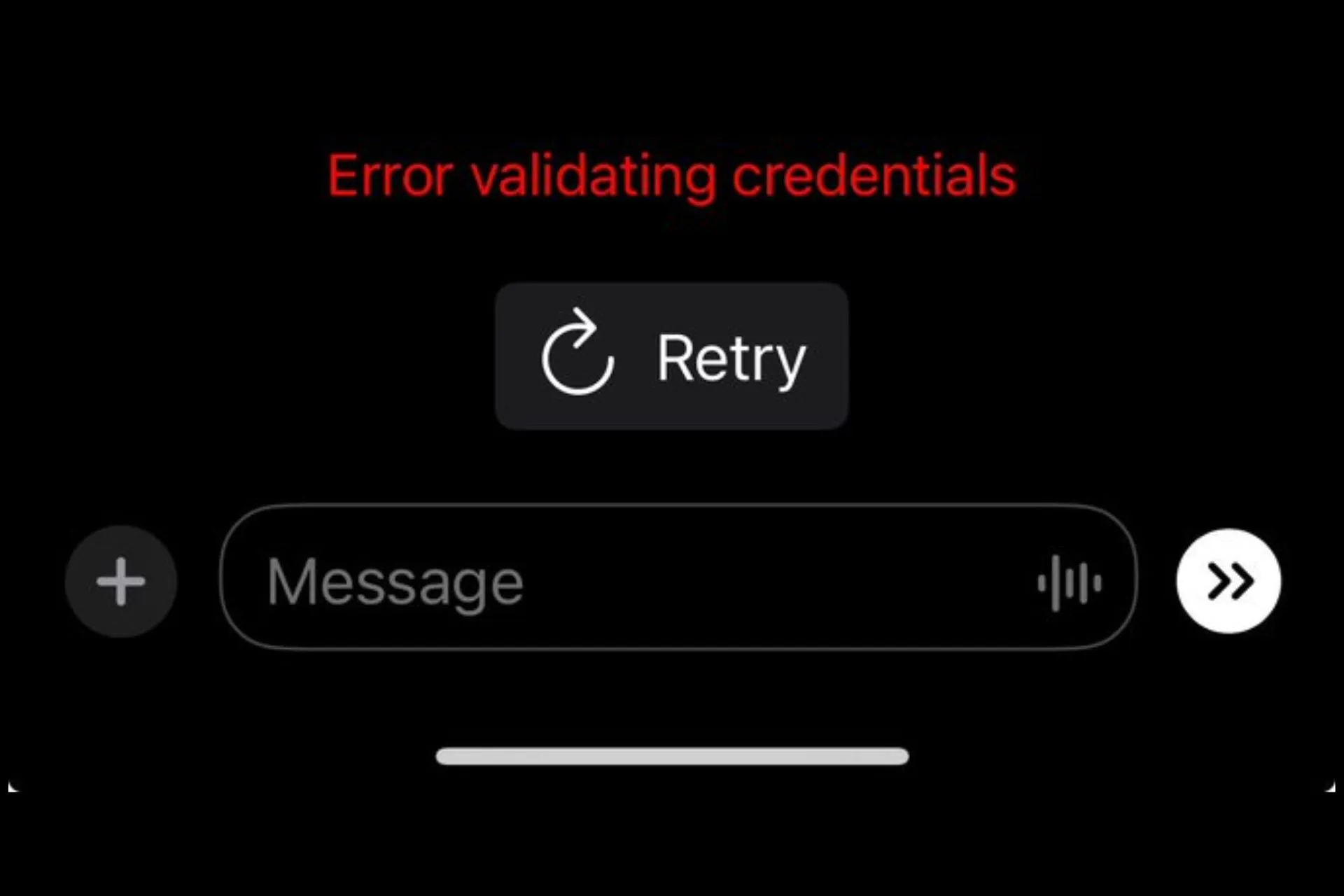
O erro do ChatGPT ao validar credenciais é transversal tanto para membros gratuitos quanto para membros Plus. Este erro é gerado quando um usuário tenta gerar consultas ou carregar o histórico de bate-papo. Esses erros não são novos, então veja como os especialistas do WindowsReport conseguiram resolver o problema.
Como corrijo o erro ao validar credenciais no ChatGPT?
Comece com as seguintes verificações preliminares:
- Verifique o status do servidor se ele estiver inativo e tente novamente mais tarde, quando o servidor não estiver superlotado.
- Verifique sua conexão com a Internet e certifique-se de que não seja um erro de rede do ChatGPT.
- Tente com outro navegador ou dispositivo e veja se o problema persiste.
1. Limpe o cache e os cookies
1.1 Aplicativo Android
- Abra o aplicativo Configurações no seu dispositivo Android e selecione Aplicativos.
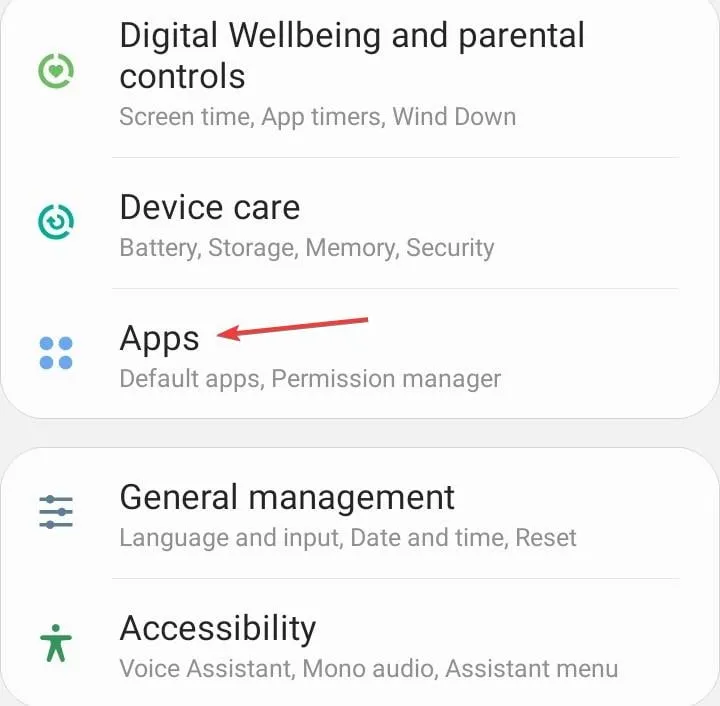
- Escolha ChatGPT na lista de aplicativos.
- Toque em Armazenamento.
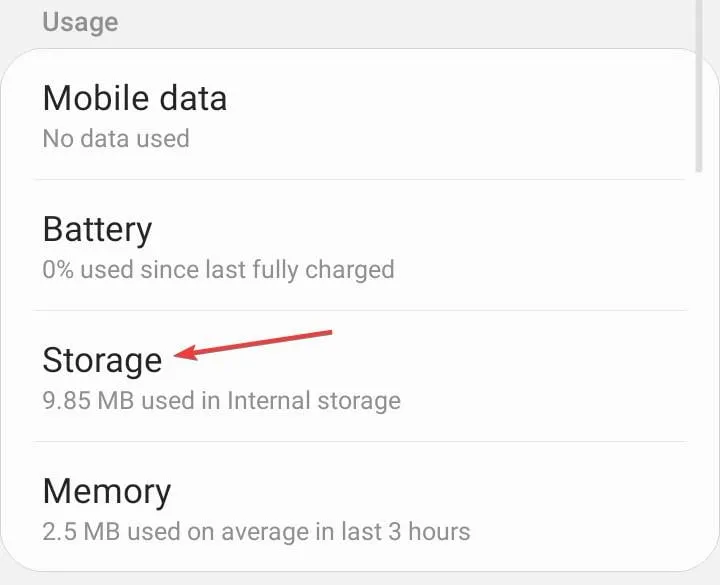
- Toque em Limpar dados e depois em Limpar cache.
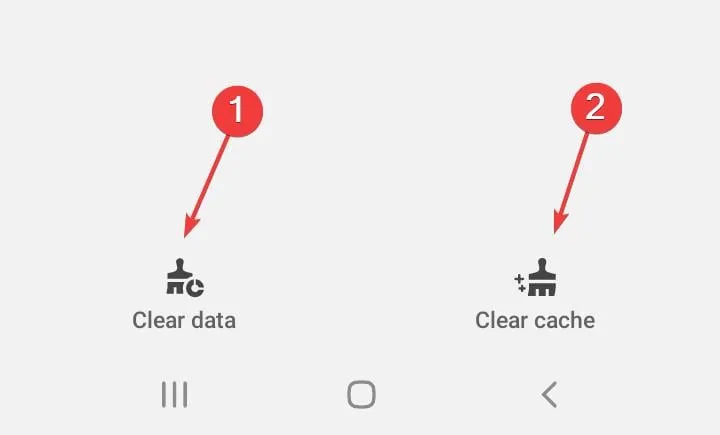
- Abra o aplicativo ChatGPT novamente e verifique se há melhorias.
1.2 Navegador
- Para esta etapa, usaremos o navegador Chrome.
- Inicie o navegador Chrome e clique nas três reticências verticais no canto superior direito.
- Selecione Configurações.
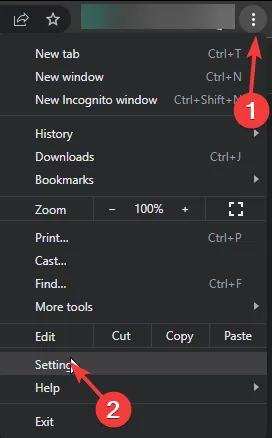
- Clique em Privacidade e segurança e selecione Limpar dados de navegação.
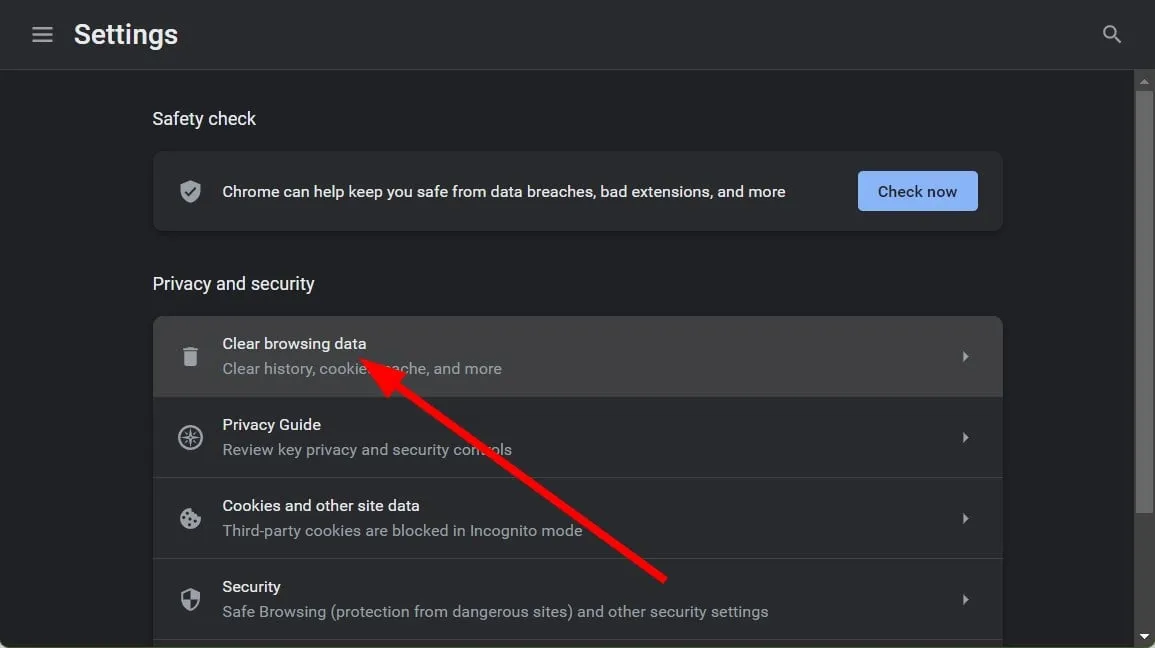
- Verifique cookies e outros dados do site e imagens e arquivos armazenados em cache e clique em Limpar dados.
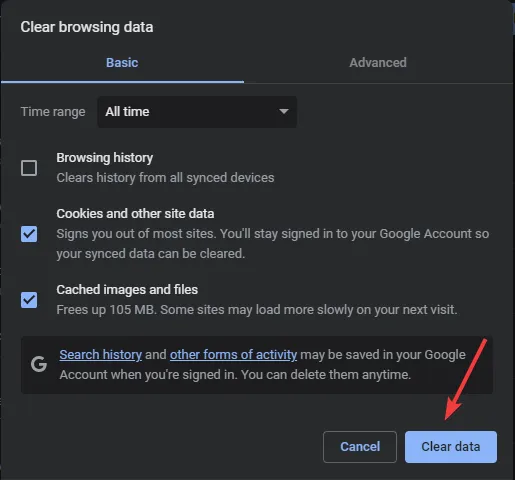
2. Use uma guia anônima do navegador
Você pode tentar usar uma guia anônima do navegador, que limpará os cookies e o cache do seu computador. Em seguida, feche todas as outras abas do navegador e abra uma nova aba, faça login no ChatGPT e veja se funciona agora.
Se isso não resolver o problema de erro ao validar credenciais, tente limpar o cache e os cookies novamente ou redefinir o navegador e reiniciar o computador.
3. Habilite/desabilite sua VPN
- Pressione a tecla Windows e selecione Configurações.
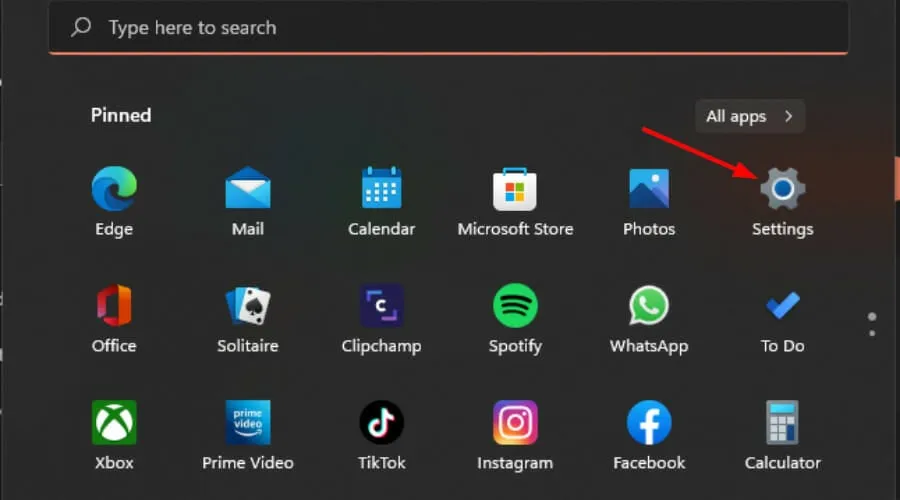
- Em seguida, selecione Rede e Rede. internet e clique em VPN no menu do lado direito.
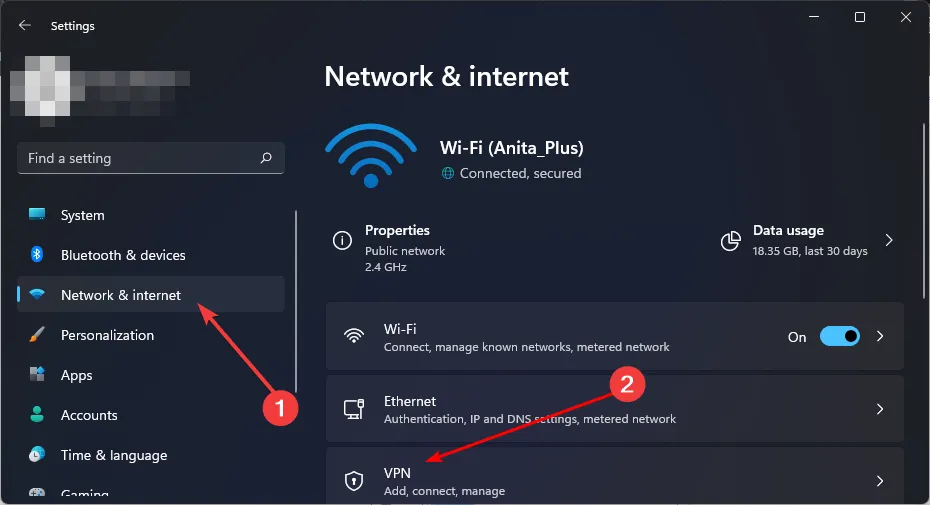
- Selecione a conexão VPN que deseja desativar, clique no menu suspenso e selecione Remover.
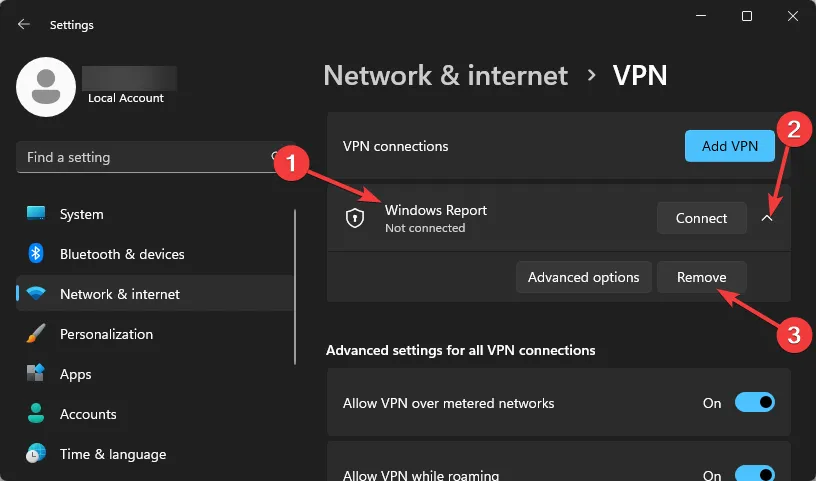
O ChatGPT ainda está indisponível em alguns locais portanto, se você estava usando uma VPN para acessar o serviço, a conexão pode ter sido interrompida, então tente desativá-lo e ativá-lo novamente. Como alternativa, você pode experimentar outra VPN especialmente se estiver usando uma gratuita, pois ela não é tão confiável.
4. Entre em contato com o suporte
Se nenhuma dessas sugestões ajudar, talvez seja necessário entrar em contato com o suporte para obter assistência. Talvez você descubra que a equipe já está ciente de que O ChatGPT não está funcionando e está trabalhando em uma solução. Você só precisa esperar e tentar mais tarde.
Enquanto você espera, não há motivo para seu trabalho ficar paralisado, pois há diversas outras alternativas do ChatGPT.
Reconhecemos como os usuários podem ser engenhosos quando se trata de soluções rápidas ou alternativas temporárias. Portanto, se você tiver algo na manga que possa resolver esse problema, convidamos você a compartilhar suas idéias na seção de comentários abaixo.



Deixe um comentário